Cara menginstal aplikasi Amazon Prime Video di Windows 11/10
Aplikasi Amazon Prime Video(Amazon Prime Video app) untuk Windows 11/10 sekarang tersedia untuk diunduh melalui Microsoft Store . Anda juga dapat mengunduh dan menggunakannya atau menginstal Amazon Prime sebagai Progressive Web App ( PWA ) menggunakan browser Edge .
Unduh aplikasi Amazon Prime Video(Download Amazon Prime Video) di Windows 11/10
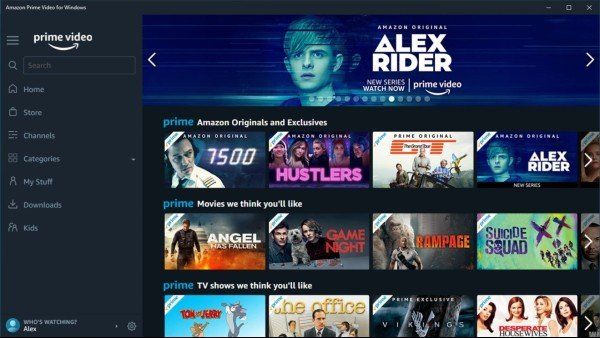
Berikut adalah daftar fitur aplikasi Amazon Prime Video baru untuk Windows 11 dan Windows 10:
- Unduh(Download) video untuk ditonton secara offline – di mana saja, kapan saja
- Sewa atau beli ribuan judul termasuk rilis film baru, acara TV populer, dan banyak lagi
- Dengan Prime Video Channels , anggota Prime dapat berlangganan lebih dari 150 saluran premium dan khusus seperti HBO , SHOWTIME , STARZ , dan Cinemax .
- Hanya bayar untuk saluran yang Anda inginkan, tidak perlu kabel, batalkan kapan saja
- Dengan X-Ray , lihat informasi IMDb tentang aktor, lagu, dan hal-hal sepele untuk video saat Anda streaming.
Anda dapat mengunduh Amazon Prime Video untuk Windows 11/10 dari Microsoft Store .
Instal Amazon Prime Video(Install Amazon Prime Video) sebagai PWA di Windows 11/10
Amazon juga telah merilis aplikasi web untuk portal belanja dan aplikasi musik untuk Windows 10 dan Windows 11 . Dengan kekuatan Progressive (W)Web Apps(Progressive Web Apps) , aplikasi Amazon Prime Video juga dapat diinstal di Windows dan Anda dapat menggunakan layanan streaming di desktop.
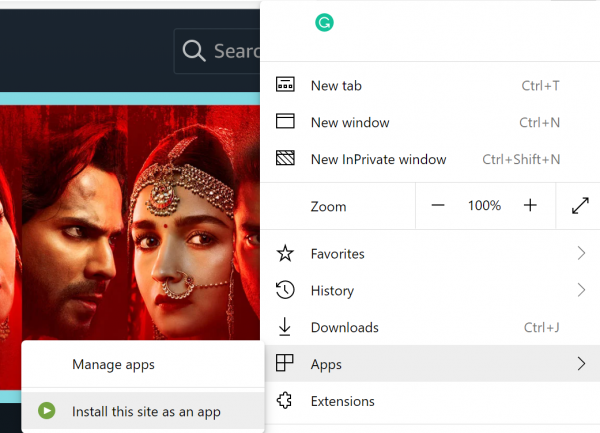
Aplikasi Amazon Prime Video di Windows 11/10 dapat diinstal dan digunakan dalam pengalaman terbaik. Ini dapat dilakukan hanya dengan menggunakan browser Microsoft Edge baru berdasarkan Chromium .
- Buka situs web(website) Amazon Prime Video di browser Microsoft Edge baru berbasis Chromium .
- Saat situs web dimuat, pilih tombol menu di sudut kanan atas yang dilambangkan dengan tiga titik horizontal.
- Pilih Apps > Install this site as an app.
- Ini akan menginstal situs web Amazon Prime Video sebagai aplikasi dengan shell XAML di komputer Windows 11/10 Anda.
Anda juga akan menemukan entri untuk itu di daftar Semua aplikasi (All apps ) di Menu Mulai(Start Menu) . Jika perlu, Anda dapat membuat pintasan untuknya di desktop, menyematkannya ke bilah tugas, atau menyematkan ubin langsung.
Perlu dicatat bahwa aplikasi ini tidak akan bekerja secara offline, tidak seperti rekan-rekan Android dan iOS-nya.
Ini adalah prosedur default untuk menginstal situs web sebagai aplikasi web Progresif di browser Microsoft Edge baru berdasarkan Chromium.
Apa keuntungan menggunakan Aplikasi Amazon Prime(Amazon Prime App) untuk Windows ?
Keuntungan terbesar menggunakan aplikasi ini adalah Anda dapat mengunduh video untuk ditonton secara offline di mana saja, kapan saja tanpa koneksi internet. Anda dapat mengunduh maksimal 15 atau 25 total judul Video Utama .(Prime Video)
Berapa lama Anda dapat menyimpan video yang diunduh di Aplikasi Amazon Prime(Amazon Prime App) ?
Anda tidak bisa menyimpannya terlalu lama. Ini akan secara otomatis dihapus dalam waktu 30 hari setelah mengunduh. Anda juga dapat mengaturnya untuk dihapus setelah Anda selesai menonton. Ini berguna jika Anda ingin tetap menempati ruang. Jika Anda mencopot pemasangan aplikasi, semua unduhan akan dihapus. Selain itu, unduhan ini tidak disinkronkan di seluruh perangkat.
Berapa banyak perangkat yang dapat Anda gunakan untuk Amazon Prime ?
Video Amazon Prime(Amazon Prime) dapat diunduh di beberapa perangkat. Batasnya adalah hingga tiga perangkat yang dapat melakukan streaming secara bersamaan dengan kredensial login yang sama, dan hanya dua perangkat yang dapat melihat judul/konten yang sama secara bersamaan.
Apakah pengguna Berlangganan Perdana(Prime Subscription) mendapatkan keuntungan tambahan?
Aplikasi ini hanya tersedia jika Anda adalah bagian dari anggota Amazon Prime . Jadi apa pun yang Anda dapatkan di aplikasi tersedia untuk semua pengguna termasuk unduhan offline, tambahkan film ke favorit, tonton konten streaming asli. Ini tersedia sebagai bagian dari langganan Amazon tetapi tidak termasuk pengaya terbaru.
Bagaimana cara mengatur Amazon Prime di TV saya?
Prosesnya sama di semua perangkat. Anda harus masuk menggunakan akun Amazon , lalu mengonfirmasi penautan melalui email atau melalui aplikasi Amazon . Anda harus memasukkan kode yang ditawarkan di layar.
Perangkat apa yang saya perlukan untuk menonton Amazon Prime di TV saya?
Amazon Prime bekerja pada banyak perangkat dan layanan. Ini termasuk Apple TV, Mi TV , Chromecast , FireTV , perangkat Roku , dan sebagainya. Namun, antarmuka akan berbeda untuk setiap platform tetapi sebagian besar fitur akan sama di semua aplikasi.
Saya harap Anda menemukan panduan bermanfaat kami.(I hope you found our helpful guide.)
Related posts
Cara Membuat Profil pada Amazon Prime Video
Cara Memperbaiki Kode Amazon Prime Video error 1060 dan 9074
Cara Membatalkan Langganan Saluran TV & Film di Amazon Prime Video
Video ini membutuhkan waktu lebih lama dari yang diharapkan untuk memuat, Prime Video error 7017
Essential Amazon Prime Video Tips and Tricks
Apakah Amazon Account Locked Anda? 4 Ways untuk memperbaikinya
5 Best Amazon Price Tracker Tools dari 2021
Cara Meningkatkan Amazon Prime Video Experience pada Chrome and Firefox
Cara Menyembunyikan Order or Purchase di Amazon
Kami mengalami problem playing video ini - Prime Video error
Xbox gift Kartu dan Kode Digital dari Amazon: Cara Membeli dan Menebus!
7 Reasons Amazon Fire 10 Adalah Mengerikan Tablet
Cara Menemukan Dan Print An Amazon Receipt
Pesanan Amazon Anda Tidak Diterima? Apa yang harus dilakukan tentang hal itu
Bagaimana tidak untuk Get Scammed pada Amazon
Cara Membeli Kartu Steam gift atau Steam Game dari Amazon
Download & Instal Amazon's Alexa app pada PC Windows 10 apa saja
Cara menghentikan iklan Amazon dari menguntit Anda di seluruh web
Penawaran Amazon untuk Black Friday 2017
Amazon Prime tidak akan dimuat dengan benar di Microsoft Edge
